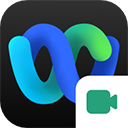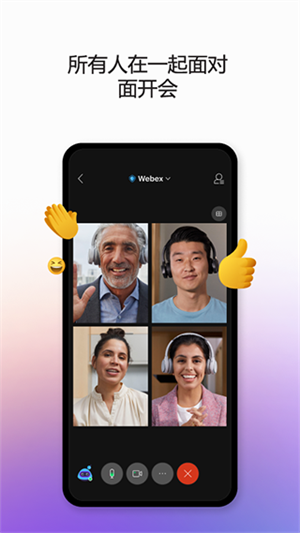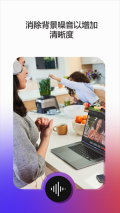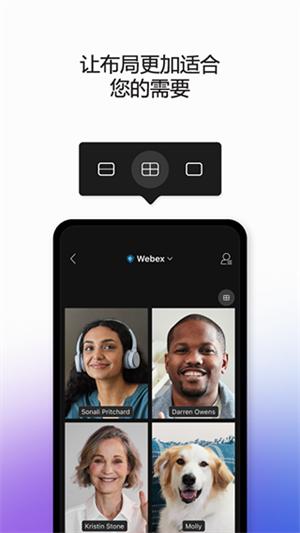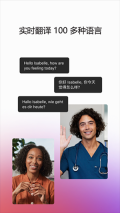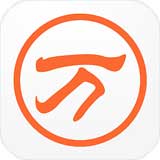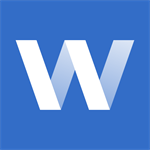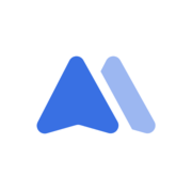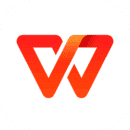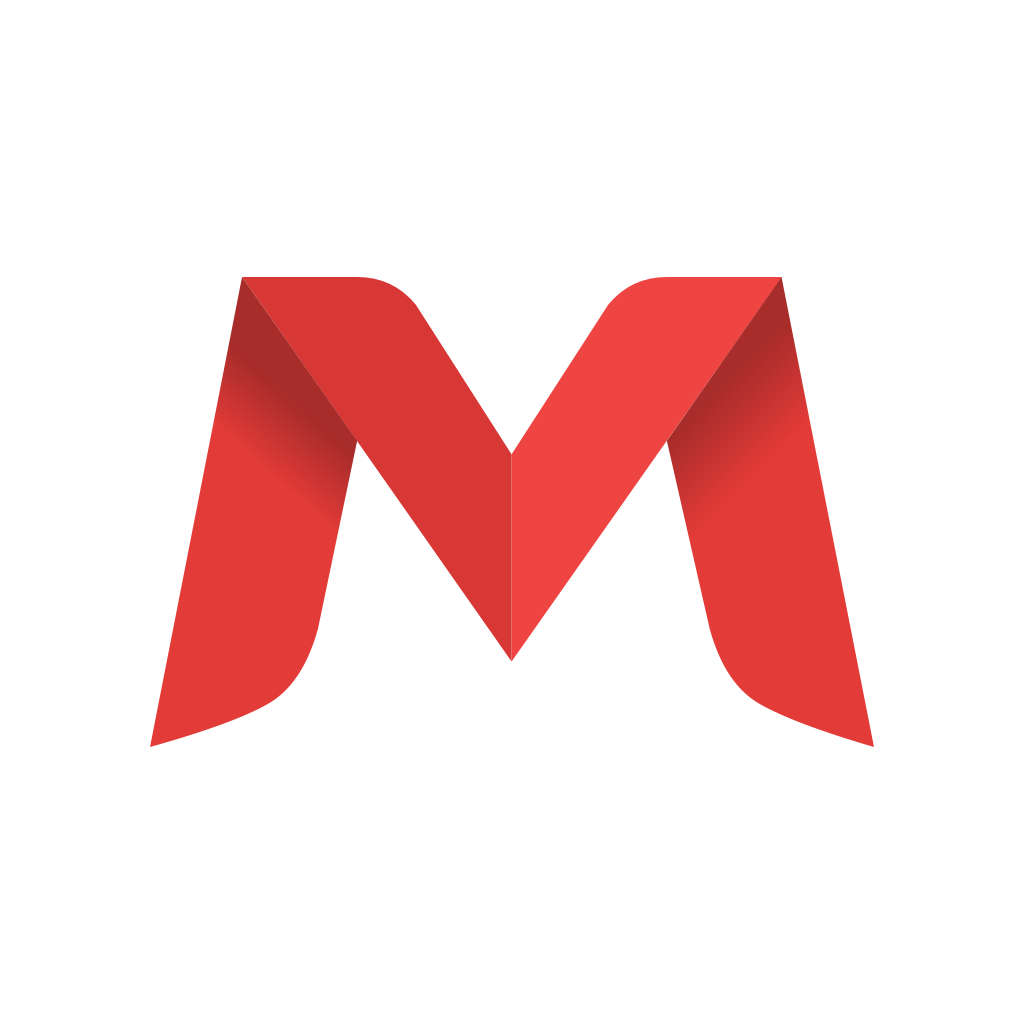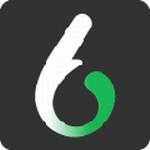应用介绍
Webex官方正版手机视频会议app,安全性能卓越,功能十分强大。它依托强大的服务器支持,无论网友身处何方,都能高效开启会议,畅享安全且高效的会议体验。该应用支持自定义主题、时间等信息,一键即可分享给参会人员,通知迅速,会议期间稳定不掉线,便捷性十足,无疑是公司内外部会议平台的理想之选。
Webex官方正版加入会议也不需要用户登录账号,极大地提升了用户的效率,大家可以很轻松的加入自己需要出席的会议、活动或培训课程。还拥有丰富的设置,比如在会议期间,网友可以锁定个人会议室,让人们会在虚拟会议大厅等候,直到得到网友的允许才能进入。
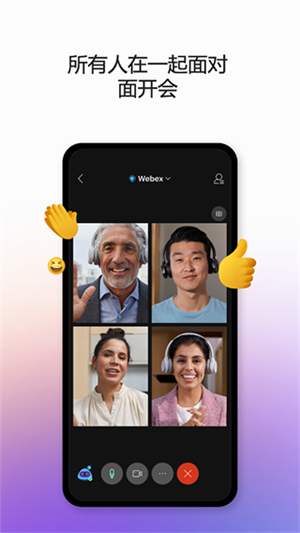
软件特色
强大的远程会议协作功能:
Webex作为一款专业性的远程会议协作软件,支持高达1000人同时参与的视频会议,并且保证流畅的交流体验。通过视频会议,团队成员可以面对面地交流,分享想法和进展,提高沟通效率和工作效果。
高品质的视频与音频效果:
Webex的视频会议支持1080P高清画质,针对不同网络状况优化的智能带宽控制,确保在各种网络环境下都能获得清晰、稳定的视频和音频体验。
丰富的文件共享和协作功能:
Webex支持多种文件类型的在线共享、审阅和协作,方便团队合作。用户可以在会议中共享和编辑文档、演示文稿和表格,实现实时协作和版本控制。
灵活便捷的使用方式:
Webex支持电脑、手机、平板、硬件视频会议终端等多种设备接入,用户可以随时随地参与会议或协同工作。同时,Webex还提供了一键开会、简单易用等功能,方便用户快速开始会议。
多重安全防护机制:
Webex高度重视安全性与可靠性,凭借端到端的加密技术以及多层次的身份验证机制,切实保障了会议与数据的安全。不仅如此,Webex拥有极为可靠的网络连接以及稳定的性能表现,能够确保用户无论何时都可顺畅地开展远程协作。
讨论区域以及在线白板这两项功能:
Webex具备的讨论区与在线白板功能,为团队成员搭建起交流与创意分享的平台,有力推动团队成员间的互动协作。借助这些功能,远程会议与协作变得更为高效便捷。
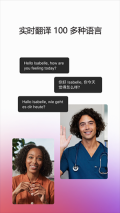
软件功能
高清面对面视频会议
绝大部分企业仍然使用传统的电话会议来远程洽谈业务,虽然很方便,却限制了远程协作。Webex能够轻松实现多人“面对面”高清音视频会议,让您能够与合作伙伴或客户之间快速建立稳定的沟通协作平台;同时,还能够抓住每一个面部表情。尽情享受Webex云会议带来的好处吧,无论您有多远。
全平台运行
传统硬件视频会议需要搭建独立线路或专网,设备昂贵,造价成本高。Webex云会议提供了一种便捷、稳定、成本更低的视频会议新形式,用户无需使用专用的设备,便可在公司、家、旅途中的任何时间、地点享受云视频会议服务;实现企业内部,企业和企业外部,企业与客户之间的便捷沟通,真正实现“随时随地”开会。
Webex云会议不仅支持Windows/Mac/iOS/Android全平台运行,还支持传统硬件视频会议(H323/SIP)终端接入,实现不同平台之间的无缝对接,让会议摆脱设备限制,更加移动化和智能化。
高安全的视频会议
Webex云会议始终高度重视安全性,涵盖账号安全、会议安全、实时通讯安全以及服务器安全等方面。
Webex账号密码采用不对称加密进行存储,账号认证采用加密通讯认证;会议号采用10位随机数字,无法猜测,重要会议可设置会议密码;实时的音视频通讯和数据共享均使用256位加密通道。
Webex会议服务器位于中国境内的云端,服务器不记录、不向其他目标位置转发任何会议信息。也可以在客户指定的位置(企业内部网络)部署自己的会议服务器。
Webex官方正版使用方法
1、首先打开 webex 网站,登陆webex网站,如图所示。
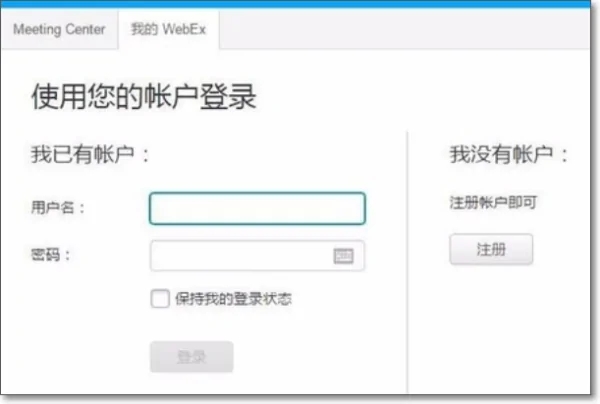
2. 接着点击“我的webex”,输入用户名与密码后,点击“登录”,具体操作如图片所示。
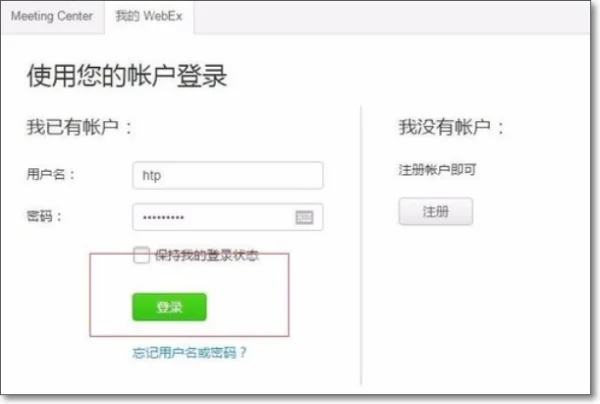
3、登陆webex系统后,点击左上角 meeting Center ,如图所示。
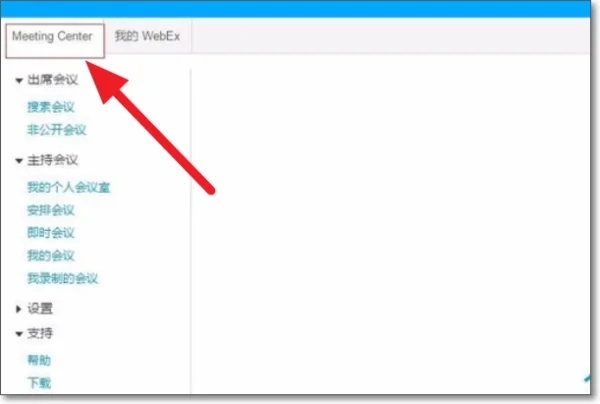
4、点击meeti Center下主持会议 导航栏下安排会议 ,如图所示。
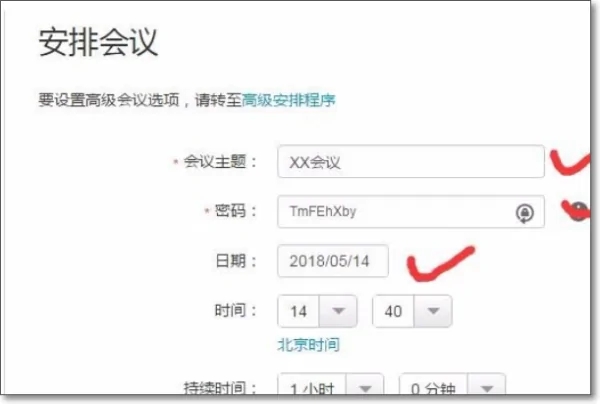
5、输入安排会议的主题 、密码、会议日期、时间 会议时长 ,输入与会者邮箱。
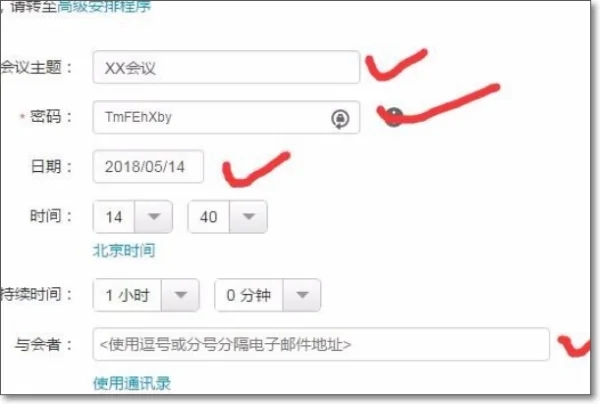
6、完整输入相关信息后,点击“开始”,就能开启会议,届时可看到完成效果图。
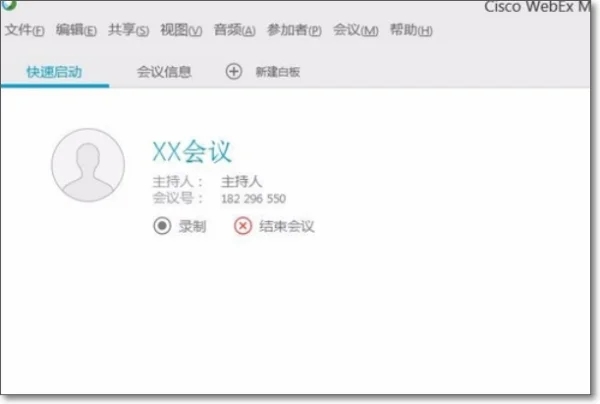
Webex官方正版常见问题
Webex视频会议软件如何加入会议?
由于webex的好评,很多公司都在使用webex视频会议app作为自己公司开会的工具,那我们作为参会人员该如何加入会议呢?
加入会议有两种方法
第一种
首先就是好友发送给我们的二维码了,我们先进入到app中,可以看见主页的右上角有个扫描的标识,我们点击它。
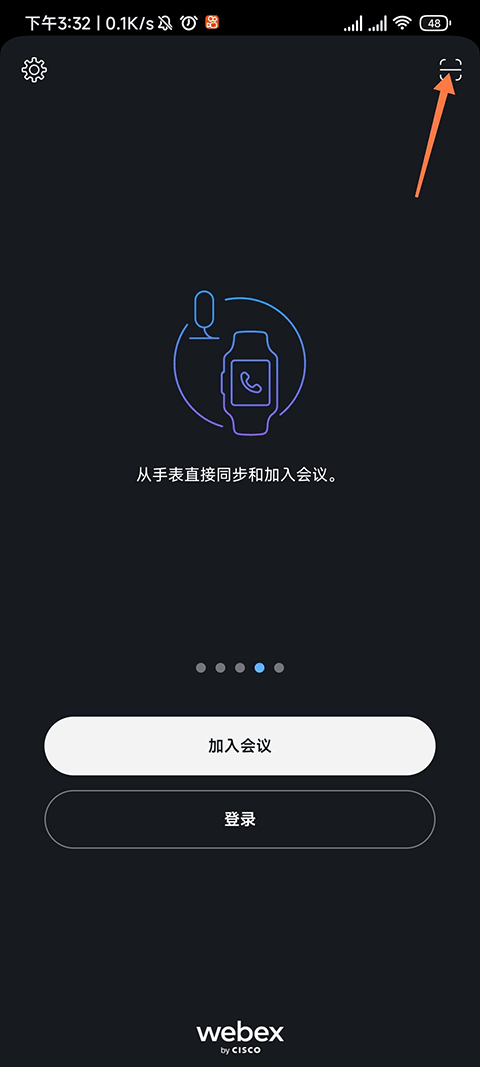
这个时候我们把二维码拿出来扫描就可以了。大家需要注意的是这个扫描无法使用手机相册内的二维码,需要准备2个设备。
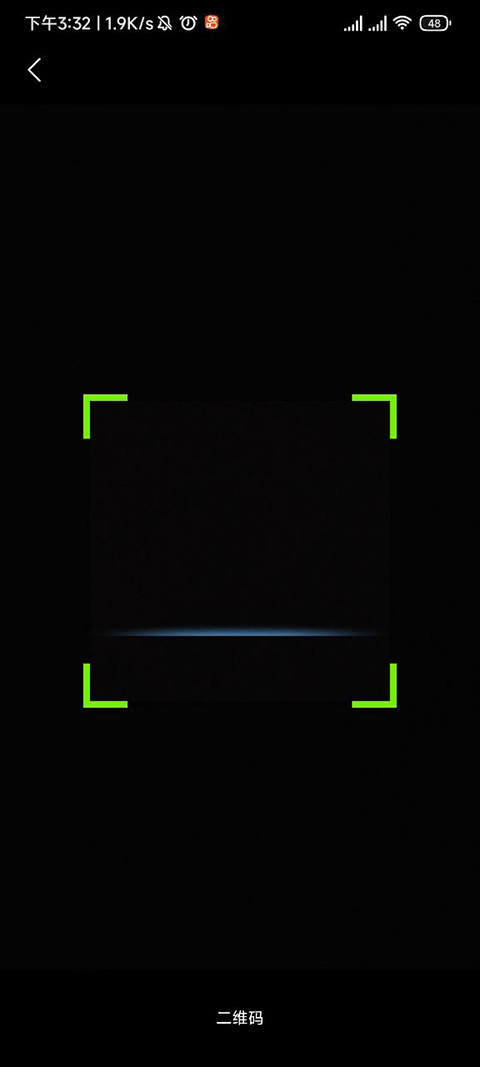
第二种
进入app,点击屏幕中间的加入会议。
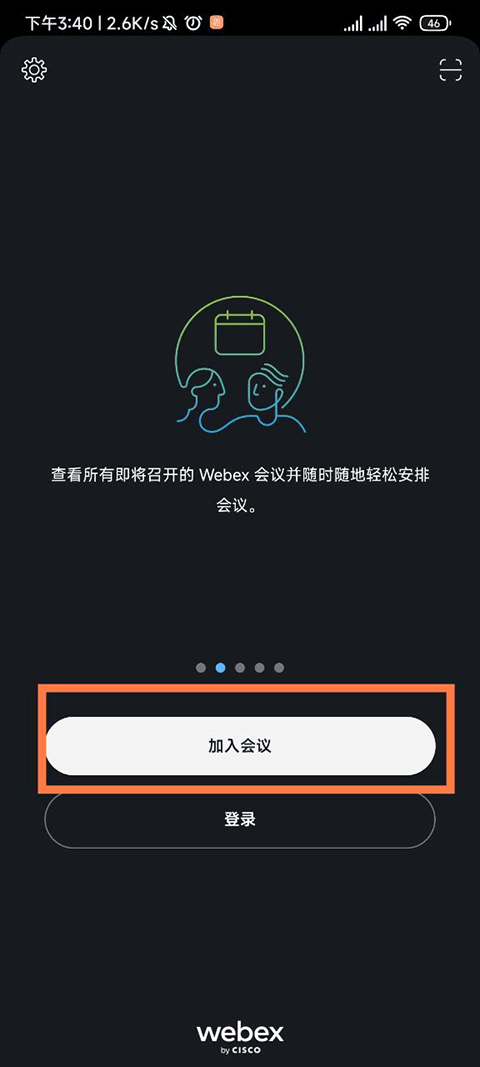
进入【加入会议】界面后,我们需要输入我们的会议号或者会议URL,然后填写自己的姓名和电子邮箱,最后点击右上角亮起来的加入就可以了。
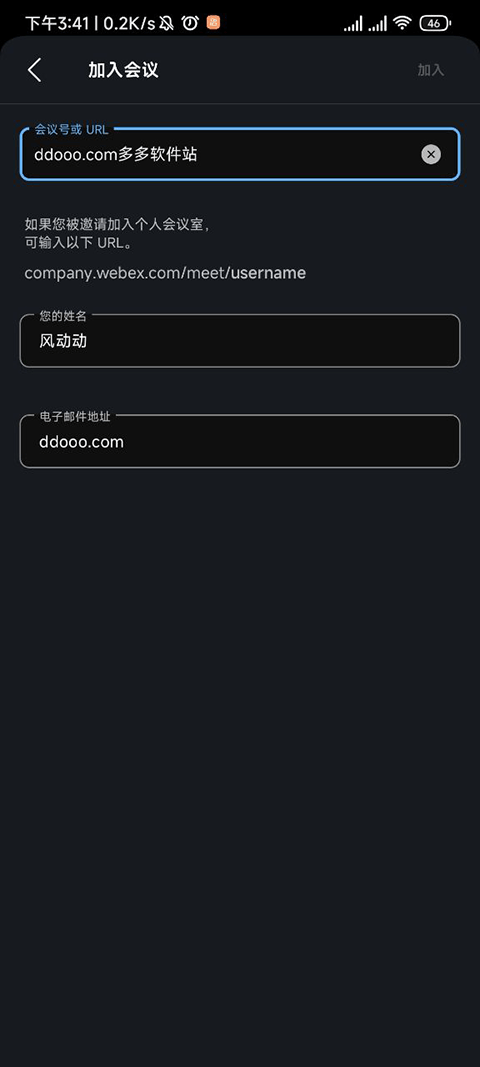
进入会议后我们可以通过图中标注的位置,选择开启或关闭音频设备,或更换音频接收方式。
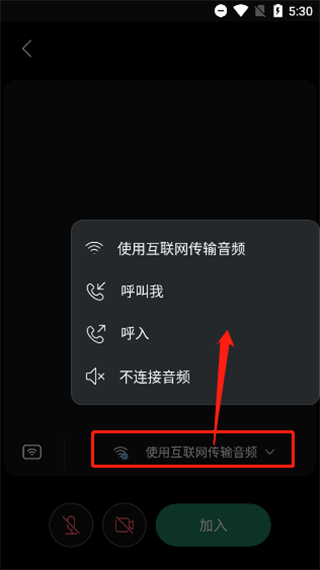
当然了,除了屏幕互享和视频会议外,这款app还支持用户开启跨设备屏幕展示,当然这需要其他设备与主设备在同一网络环境下才可满足。
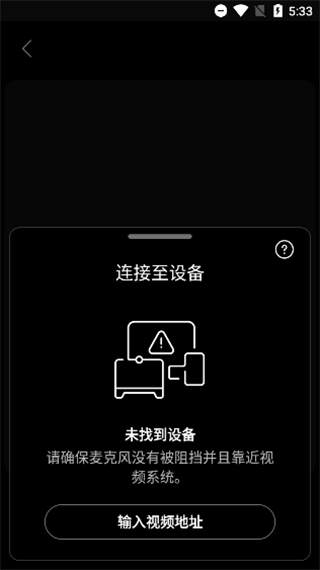
具体细节
麦克风:确保您的麦克风未被使用。
请确保您的麦克风音量不能太低并且没有任何物品阻挡麦克风。
无线网络设置位置:靠近视频设备。
权限请求:希望您的视频支持团队能够准许其他人连接至视频设备。
详细信息
分类:商务办公 修改时间:2025-09-28 12:16:13